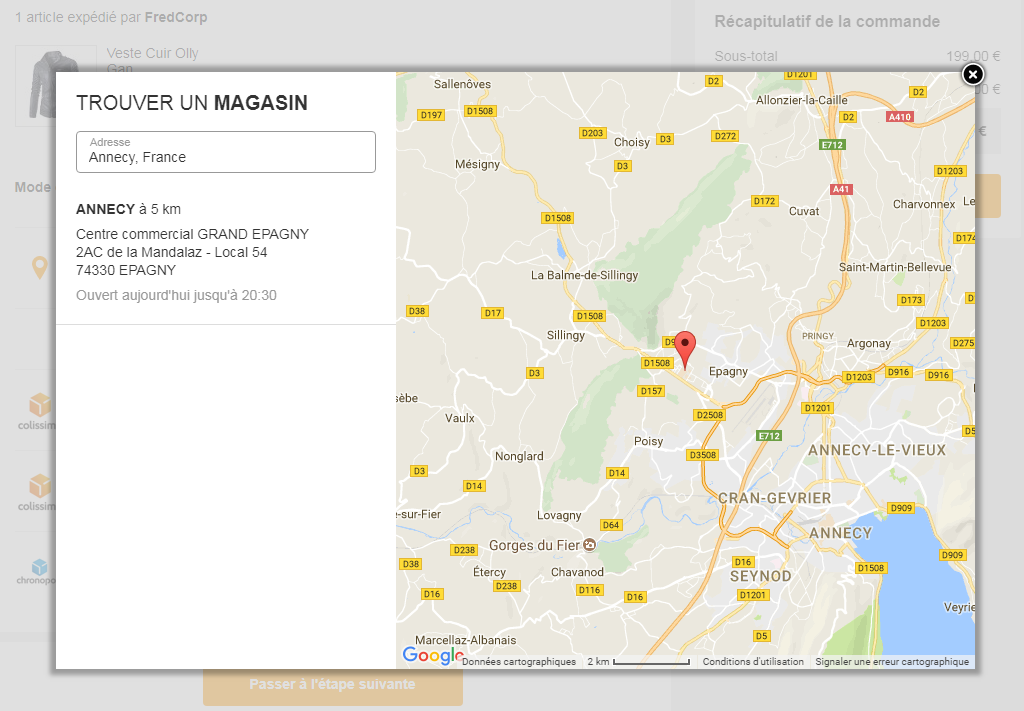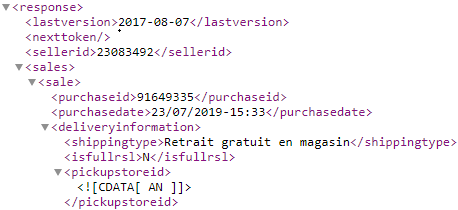- Informations générales
- Identification par token
- Versions
- Gestion de stock
- Rapport d’intégration de fichier XML (genericimportreport)
- Intégrer son flux XML (genericImportfile)
- Modèle produits (producttypetemplate)
- Types de produits (producttypes)
- Click and Collect
- Produits se déclinant par couleur et taille
- Lister les modes de livraison disponibles (getavailableshippingtypes)
- Construire un fichier en XML pour la création et mise à jour d’annonces
- Export d’inventaire (export)
- Rapport d’intégration de fichier CSV/TXT (importreport)
- Purge d’une campagne (purge_campaign)
- Configurer vos promotions à l’aide de fichiers CSV
- Intégrer son flux CSV/TXT (import)
 Nouvelles Ventes
Nouvelles Ventes Aprés L'acceptation d'une vente
Aprés L'acceptation d'une vente- Confirmer la réception d’une précommande (confirmpreorder)
- Traitement des ventes après leur confirmation (getitemtodolist)
- Annulation post acceptation (cancelitem)
- Envoyer / répondre à un mail du SAV (contactusaboutitem)
- Obtenir les informations de livraison (getshippinginformation)
- Confirmer l’envoi des commandes (importitemshippingstatus)
- Envoyer le numéro de tracking (settrackingpackageinfos)
- Récupérer le détail des éléments liés à un article (getiteminfos)
- Liste des commandes en cours (getcurrentsales)
- Récupérer les éléments comptables d’un panier donné (getbillinginformation)
- Envoi d’un message post vente à l’acheteur (contactuseraboutItem)
 Données produits
Données produits- Comptabilité
Click and Collect
-
Documentation
Table des matières
- Présentation du Click and Collect
- Comment mettre en place mon Click and Collect ?
- Process de commande des acheteurs étape par étape
- Traitement des nouvelles ventes
- Changements apportés dans les webservices
Le Click and Collect permet à l’acheteur de récupérer son achat dans les heures qui suivent directement dans un des magasins disponibles du marchand.
Le Click and Collect se diffère du retrait chez le vendeur dans le sens ou c’est un service réservé aux
professionnels et aux boutiques de leur enseigne.Comment mettre en place mon Click and Collect ?

1. Mise en place des Points de Retrait en Magasin
Vous devez tout d’abord mettre en place vos points de retrait, c’est à dire les différentes boutiques disponibles dans lesquelles vos clients pourront venir récupérer leurs achats.
- Un nouveau webservice dédié à la création/modification des points de retrait en magasin sera livré très bientôt mais en attendant il vous faut créer un fichier d’import à partir de ce modèle qui regroupera toutes les informations nécessaires: Télécharger le Modèle d’import des Points de retrait en magasin.
- Une fois votre fichier terminé il vous faut envoyer celui ci à votre E-Commerce Consultant Dédié
2. Récupérer la liste des Points de Retrait en Magasin existants
Vous pouvez récupérer la liste de tous les Points de Retrait en Magasin existants avec le webservice pickup-stores.
Vous pouvez choisir une réponse en json ou xml selon le paramètre que vous donnez dans le HEADER.- URL:
https://ws.fr.shopping.rakuten.com/restpublic/sel-api/sellers/self/pickup-stores?version=1&login=****&pwd=****
- PARAMETRE DU HEADER:
Accept:application/xml (XML version) or Accept:application/json (Json version)
3. Mise en place du stock des Points de Retrait en Magasin
Vous pourrez modifier les stocks de vos points de retrait dans vos fichiers de stocks génériques (XML) habituels en y rajoutant les balises nécessaires qui sont (les valeurs et quantités indiquées sont des exemples):

Vous trouverez plus d’informations:- Avec ce fichier XML d’exemple.
- La documentation sur la structure d’un fichier XML.
- Mais également dans les modèles d’import XML par catégorie (que vous pouvez récupérer avec l’Alias adéquat) ici: Modèles produits
Process de commande des acheteurs étape par étape
Traitement des nouvelles ventes

Le processus de gestion des ventes Click and Collect est quasiment le même que celui des ventes à Expédition classiques.
-
- Acceptation ou refus de la vente avec le WS AcceptSale / RefuseSale.
-
- Le client se présente au point de retrait pour récupérer son achat avec sa carte d’identité.
Ensuite vous confirmez le retrait de l’achat par le client de votre côté avec le WS ImportItemShippingStatus en renseignant la valeur « 1 », « oui » ou « yes » comme pour confirmer une expedition en mode Normal.
- Le client se présente au point de retrait pour récupérer son achat avec sa carte d’identité.
- Pour finir le client valide de son côté la bonne récupération de son achat sur son compte et vous note.
Documentation sur les changements apportés dans les webservices.

- *Structure du fichier XML (producttypetemplate)Ajout de nouvelles balises « pickupStores / pickupStore / pickupStoreId » dans la structure des fichiers XML dans tous les templates permettant de gérer le stock des points de retrait en magasins.
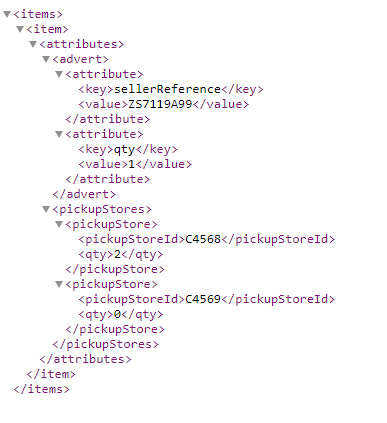 https://developer.fr.shopping.rakuten.com/blog/fr/documentation/inventory-management/import-xml/xml-structure#c254
https://developer.fr.shopping.rakuten.com/blog/fr/documentation/inventory-management/import-xml/xml-structure#c254
– Exemple: https://developer.fr.shopping.rakuten.com/blog/examples/sample/sample_clickandcollect_2018-01-18.xml* Rapports d’imports (GenericImportReport)Ajout d’erreurs et de descriptions d’erreurs liées au Click and Collect* Récupération des nouvelles ventes (GetNewSales)Ajout du « ShippingType » Click and Collect ainsi que l’ID du point de retrait en magasin.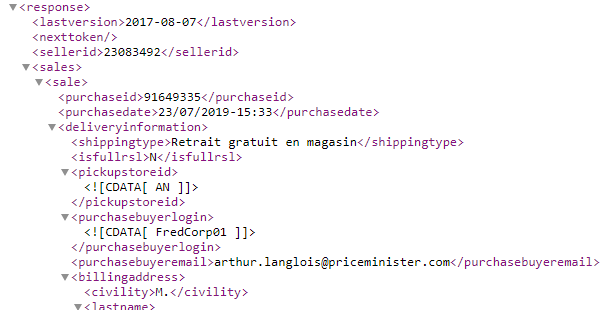 https://developer.fr.shopping.rakuten.com/blog/fr/documentation/new-sales/get-new-sales
https://developer.fr.shopping.rakuten.com/blog/fr/documentation/new-sales/get-new-sales
– 6. Données en retour – ShippingType + pickupStoreId* GetCurrentSales
Mêmes informations que pour GetNewSales.
https://developer.fr.shopping.rakuten.com/blog/fr/documentation/post-confirmation-of-sale/get-current-sales
– 6. Données en retour – ShippingType + pickupStoreId* GetShippingInformation
Mêmes informations que pour GetNewSales.
https://developer.fr.shopping.rakuten.com/blog/fr/documentation/post-confirmation-of-sale/get-shipping-information
– 6. Données en retour – ShippingType + pickupStoreId* GetItemInfos
Mêmes informations que pour GetNewSales.
https://developer.fr.shopping.rakuten.com/blog/fr/documentation/post-confirmation-of-sale/get-item-infos
– 6. Données en retour – ShippingType + pickupStoreId* ImportItemShippingStatus
Confirmation du retrait de l’article dans votre Magasin vous devez renseigner la valeur « 1 », « oui » ou « yes ».
https://developer.fr.shopping.rakuten.com/blog/fr/documentation/post-confirmation-of-sale/confirm-order-shipping-importitemshippingstatus#transporters
– 5. Liste des tr. – Numéro de suiviProfitez-en pour vous assurer d’utiliser les dernières versions (dates) des webservices pour que ces changements soient dans les résultats. Toutes les versions sont ici :https://developer.fr.shopping.rakuten.com/blog/fr/documentation/webservices-versions/